¿Por qué mi iPad no se conecta al punto de acceso de iPhone?
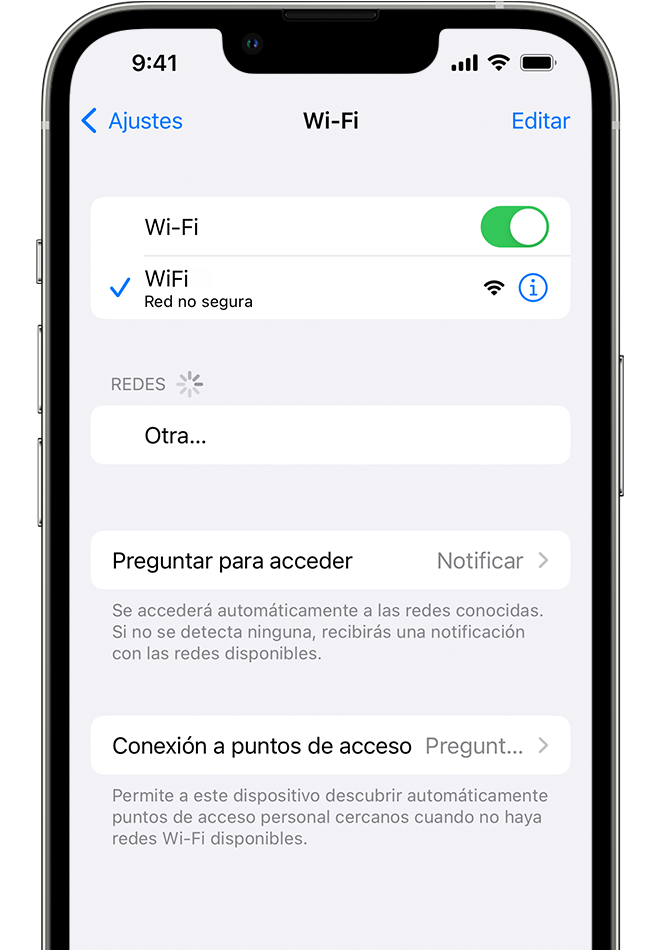
Puede haber varias razones por las que su iPad no se conecta al punto de acceso de su iPhone. Primero, asegúrese de que tanto su iPad como su iPhone estén funcionando con las últimas versiones de software. Asegúrese de que el punto de acceso personal de su iPhone esté habilitado yendo a Configuración> Punto de acceso personal y encendiéndolo. Además, verifique si su iPad está dentro del alcance de la señal del punto de acceso de su iPhone.
Si sus dispositivos ya están actualizados y el punto de acceso está habilitado, intente restablecer la configuración de su red tanto en el iPhone como en el iPad. Vaya a Configuración > General > Restablecer > Restablecer configuración de red. Esto eliminará las redes Wi-Fi y las contraseñas guardadas, así que asegúrese de tenerlas a mano.
Otra solución es olvidar la red Wi-Fi de tu iPad y volver a conectarte. Vaya a Configuración > Wi-Fi, toque el nombre de la red y seleccione "Olvida esta red. Luego, vuelva a conectarse seleccionando la red e ingresando la contraseña correspondiente.
Si el problema persiste, verifique si otros dispositivos pueden conectarse al punto de acceso de su iPhone. Si pueden, es probable que el problema resida en su iPad. En este caso, intente reiniciar su iPad o realice un restablecimiento completo manteniendo presionados los botones Inicio y Encendido simultáneamente hasta que aparezca el logotipo de Apple.
Si ninguno de estos pasos funciona, es posible que haya un problema de hardware o software con su iPad o iPhone. Considere comunicarse con el soporte de Apple o visitar a un proveedor de servicios autorizado para obtener más ayuda.
- Tutorial en video: ¿Cómo hago para que mi iPad se conecte al punto de acceso de mi iPhone?
- ¿Cómo puedo activar el punto de acceso en iPad?
- ¿Por qué mi punto de acceso no se conecta?
- ¿Cómo arreglo mi punto de acceso que no funciona en iOS?
- ¿Puedo conectar mi iPad a internet de mi teléfono móvil?
- ¿Por qué no puedo conectar mi punto de acceso personal a mi computadora portátil?
- ¿Funciona el punto de acceso con iPad?
Tutorial en video: ¿Cómo hago para que mi iPad se conecte al punto de acceso de mi iPhone?
¿Cómo puedo activar el punto de acceso en iPad?
Para activar el punto de acceso en un iPad, puede seguir estos pasos:
1. Abra la aplicación Configuración en su iPad.
2. Pulse sobre "Punto de acceso personal. " Encontrará esta opción en la lista de configuraciones.
3. Mueva el interruptor junto a "Punto de acceso personal " para encenderlo. Si es la primera vez que activa el punto de acceso, es posible que deba configurarlo ingresando una contraseña de punto de acceso Wi-Fi o activando las conexiones Bluetooth y USB.
4. Una vez que se active el punto de acceso, verá el nombre de la red y la contraseña en la pantalla. Puede personalizar la contraseña de Wi-Fi si es necesario.
5. En el dispositivo que desea conectar al punto de acceso del iPad, vaya a la configuración de Wi-Fi y seleccione el nombre de la red (SSID) de su iPad entre las redes disponibles.
6. Ingrese la contraseña que configuró y su dispositivo debería conectarse al punto de acceso del iPad.
Recuerde que el uso de la función de punto de acceso en su iPad consume datos móviles, así que vigile su uso de datos si tiene un plan de datos limitado. También es recomendable proteger su punto de acceso con una contraseña segura para evitar el acceso no autorizado.
¿Por qué mi punto de acceso no se conecta?
Puede haber varias razones por las que su punto de acceso no se conecta. Estos son algunos pasos de solución de problemas que puede probar:
1. Verifique la configuración de su dispositivo: asegúrese de que la función de punto de acceso esté activada en la configuración de su dispositivo. Vuelva a verificar la contraseña y la configuración de seguridad también.
2. Verifique su conexión de datos móviles: los puntos de acceso dependen de su conexión de datos móviles, así que asegúrese de que su dispositivo tenga una conexión de datos estable y activa. Verifique que tenga suficiente asignación de datos o comuníquese con su proveedor de red para cualquier posible problema de red.
3. Reinicie sus dispositivos: reinicie tanto su dispositivo móvil como el dispositivo al que intenta conectarse, como una computadora portátil o una tableta. A veces, un simple reinicio puede resolver los problemas de conectividad.
4. Deshabilite y habilite el punto de acceso: apague su punto de acceso, espere unos segundos y luego vuelva a encenderlo. Esto puede actualizar la conexión y resolver cualquier falla temporal.
5. Verifique si hay actualizaciones de software: asegúrese de que el sistema operativo de su dispositivo móvil, como iOS 16 en el caso de un iPhone, esté actualizado. Las actualizaciones de software a menudo solucionan errores y problemas que pueden afectar la funcionalidad del punto de acceso.
6. Borrar caché y restablecer la configuración de red: Borrar el caché en su dispositivo móvil y restablecer la configuración de red puede ayudar a resolver problemas de conectividad. Tenga en cuenta que restablecer la configuración de red eliminará las redes Wi-Fi guardadas y las conexiones Bluetooth, así que asegúrese de tener la información necesaria para volver a conectarse.
7. Conéctese a un dispositivo diferente: intente conectar su punto de acceso a otro dispositivo, como la computadora portátil de un amigo u otro teléfono inteligente. Esto ayudará a determinar si el problema es específico de un dispositivo o de un problema más amplio.
8. Póngase en contacto con su proveedor de red: si ninguno de los pasos anteriores funciona, puede valer la pena ponerse en contacto con su proveedor de red para obtener más ayuda. Pueden verificar si hay algún problema de red conocido en su área o proporcionar orientación específica para su dispositivo y plan.
Recuerde, los problemas de conectividad de puntos de acceso pueden tener varias causas, y puede ser necesario un poco de prueba y error para identificar y resolver el problema.
¿Cómo arreglo mi punto de acceso que no funciona en iOS?
Los problemas de conectividad de puntos de acceso pueden ser frustrantes, pero hay varios pasos de solución de problemas que puede seguir para solucionarlos en iOS. Esto es lo que puede hacer:
1. Verifique los datos móviles y Wi-Fi: asegúrese de que sus datos móviles estén habilitados yendo a Configuración> Celular/Datos, y Wi-Fi esté activado yendo a Configuración> Wi-Fi.
2. Reinicie sus dispositivos: apague y luego encienda tanto su iPhone como el dispositivo al que desea conectarse usando su punto de acceso.
3. Alternar punto de acceso personal: abra la aplicación Configuración, toque Punto de acceso personal y desactívelo. Espere unos segundos y luego vuelva a encenderlo.
4. Actualizar iOS: asegúrese de tener instalada la última versión de iOS. Vaya a Configuración > General > Actualización de software para comprobar si hay actualizaciones disponibles. Instálelos si encuentra alguno.
5. Restablecer la configuración de red: Abra Configuración > General > Restablecer > Restablecer configuración de red. Tenga en cuenta que esto restablecerá todas las contraseñas de Wi-Fi guardadas y otras configuraciones de red, así que prepárese para ingresarlas nuevamente.
6. Restablecer todas las configuraciones (opcional): si el problema persiste, puede intentar restablecer todas las configuraciones yendo a Configuración > General > Restablecer > Restablecer todas las configuraciones. Esto no eliminará sus datos, pero deberá configurar sus preferencias nuevamente.
7. Comuníquese con su proveedor: si ninguno de los pasos anteriores funciona, comuníquese con su proveedor de telefonía celular para asegurarse de que su plan admita la funcionalidad de punto de acceso y que no haya restricciones o problemas de su parte.
Recuerde verificar si su punto de acceso ahora funciona después de cada paso de solución de problemas. Con suerte, una de estas soluciones resolverá su problema de conectividad de punto de acceso en iOS.
¿Puedo conectar mi iPad a internet de mi teléfono móvil?
Sí, puede conectar su iPad a la Internet de su teléfono móvil mediante una función llamada Punto de acceso personal o anclaje a red. Esta función le permite compartir la conexión de datos móviles de su teléfono móvil con su iPad.
Para conectar su iPad a Internet de su teléfono móvil, siga estos pasos:
1. En su teléfono móvil, vaya a Configuración y toque Punto de acceso personal (esto puede variar según el sistema operativo de su teléfono).
2. Active la función Punto de acceso personal encendiéndola.
3. Establezca una contraseña de Wi-Fi para el punto de acceso de su teléfono móvil, si se le solicita. Esta contraseña será necesaria cuando conecte su iPad.
4. En su iPad, vaya a Configuración y toque Wi-Fi.
5. Busque el nombre del punto de acceso de su teléfono móvil en la lista de redes disponibles y selecciónelo.
6. Ingrese la contraseña de Wi-Fi que configuró en su teléfono móvil.
7. Una vez ingresado, su iPad debe conectarse a Internet de su teléfono móvil y mostrar una marca de verificación junto al nombre de la red.
Tenga en cuenta que conectar su iPad a Internet de su teléfono móvil puede consumir más datos de su plan de telefonía móvil, por lo que es importante controlar su uso de datos para evitar exceder los límites de su plan. Además, algunos operadores de telefonía móvil pueden imponer restricciones o cargos adicionales por el uso de anclaje, por lo que es recomendable consultar con su operador de antemano.
Con este método, puede usar sin problemas la conexión a Internet de su teléfono móvil en su iPad cuando está en movimiento o en situaciones en las que no hay Wi-Fi disponible.
¿Por qué no puedo conectar mi punto de acceso personal a mi computadora portátil?
Puede haber varias razones por las que es posible que no pueda conectar su punto de acceso personal a su computadora portátil. Para solucionar este problema, puede seguir algunos pasos de solución de problemas:
1. Compatibilidad: asegúrese de que su computadora portátil sea compatible con la función de punto de acceso personal. Verifique si su computadora portátil es compatible con los estándares inalámbricos necesarios, como Wi-Fi 5 (802.11ac) o Wi-Fi 6 (802.11ax). Además, verifique si el sistema operativo de su computadora portátil es compatible con la conexión y si está actualizado.
2. Habilite el punto de acceso y verifique la configuración: en su iPhone 14, navegue a Configuración> Punto de acceso personal y cambie el interruptor para habilitarlo. Asegúrese de ingresar correctamente el nombre y la contraseña de su punto de acceso. Si ha modificado estas configuraciones, vuelva a verificar los detalles tanto en su iPhone como en su computadora portátil.
3. Wi-Fi y Bluetooth: asegúrese de que tanto Wi-Fi como Bluetooth estén habilitados en su iPhone y computadora portátil. A veces, la función de punto de acceso personal requiere que ambos estén activos para una conexión exitosa.
4. Reinicie los dispositivos: intente reiniciar tanto su iPhone como su computadora portátil. Esto a veces puede resolver fallas o conflictos temporales.
5. Restablecer la configuración de red: si el problema persiste, puede restablecer la configuración de red en el iPhone. Vaya a Configuración > General > Restablecer > Restablecer configuración de red. Tenga en cuenta que esta acción eliminará las redes Wi-Fi y las contraseñas guardadas, así que asegúrese de tener esos detalles a mano.
6. Actualice el software: verifique si su iPhone y computadora portátil están ejecutando las últimas versiones de software. Los sistemas operativos obsoletos a veces pueden causar problemas de conectividad. Si hay actualizaciones disponibles, instálelas e intente conectarse de nuevo al punto de acceso personal.
7. Cortafuegos y software antivirus: deshabilite temporalmente cualquier cortafuegos o software antivirus que se esté ejecutando en su computadora portátil. A veces, estos pueden interferir con la conexión del punto de acceso personal.
Si ninguno de los pasos anteriores resuelve el problema, se recomienda comunicarse con el soporte de Apple o consultar con el equipo de soporte del fabricante de su computadora portátil para obtener más ayuda. Pueden proporcionar pasos de solución de problemas más específicos según su dispositivo y las versiones de software actuales que está utilizando.
¿Funciona el punto de acceso con iPad?
Sí, la función de punto de acceso funciona con iPads. Con la función de punto de acceso, puede usar su iPad como un punto de acceso Wi-Fi portátil y compartir su conexión a Internet con otros dispositivos, como teléfonos inteligentes o computadoras portátiles. Esto puede ser particularmente útil cuando se encuentra en una ubicación sin acceso a Wi-Fi o cuando necesita conectar varios dispositivos a Internet simultáneamente. Para configurar la función de punto de acceso, puede ir a la aplicación Configuración en su iPad y navegar a la sección Punto de acceso personal. Desde allí, puede habilitar la función, establecer una contraseña si lo desea y conectar otros dispositivos al punto de acceso de su iPad.


Deja una respuesta